HTML5 동영상을 찾을 수 없나요? 5가지 간단한 솔루션으로 해결
최신 통계에 따르면, 평균적으로 일주일에 17시간 정도를 온라인 동영상 소비에 할애하는 것으로 나타났습니다. YouTube와 같은 플랫폼에서 동영상을 시청하는 데 시간을 보내는 것을 좋아한다면 "HTML5 동영상을 찾을 수 없음" 오류를 경험해 보셨을 것입니다.
이러한 오류 메시지가 표시되면 상당히 실망스러울 수 있지만, 이 가이드에서는 HTML5 오류가 발생하는 이유를 알려드리고 동영상 재생 문제에 대한 빠른 해결 방법에 대해 설명해드리니 걱정하지 마세요.
파트 1: HTML 5 비디오를 찾을 수 없다는 것은 무엇을 의미하나요?
HTML5 비디오는 Adobe Flash 플러그인을 사용하여 비디오를 재생하는 이전 표준 대신 웹 브라우저에서 비디오를 표시하는 고급 방식입니다. 온라인 사용자가 유튜브, 비메오 및 기타 동영상 스트리밍 플랫폼과 같은 웹사이트에서 동영상을 더 쉽게 재생할 수 있도록 설계되었습니다.
인터넷에서 동영상을 재생할 때 'HTML5 동영상 파일을 찾을 수 없습니다' 오류가 표시되면 웹 브라우저가 HTML5 형식 코덱을 지원하지 않거나 적절한 동영상 코덱이 설치되어 있지 않다는 의미일 뿐입니다.

파트 2: 5가지 일반적인 솔루션으로 HTML 5 오류 수정하기
이 오류의 원인을 파악한 후 몇 가지 검증된 방법을 사용하여 HTML5 동영상을 찾을 수 없음 문제를 해결하는 방법을 알려드립니다.
1. 브라우저를 업데이트하여 HTML5 동영상을 찾을 수 없음 오류 문제 해결하기
사용 중인 웹 브라우저가 오래된 경우가 많으므로 간단히 업데이트하여 이 문제를 해결할 수 있습니다. Google Chrome 브라우저에서 이 작업을 수행하려면 점 3개 메뉴를 클릭하여 도움말을 클릭하고 Google Chrome 정보 옵션을 선택합니다.
여기에서 구글 크롬 업데이트 버튼이 표시되면 브라우저가 이전 버전이라는 뜻이므로 해당 버튼을 클릭하여 웹 브라우저를 업데이트하세요.

2. 캐시를 삭제하여 HTML5 동영상 파일을 찾을 수 없음 문제 해결하기
쿠키와 캐시는 사용자에 대한 제한된 양의 데이터를 저장하여 브라우저의 빠른 실행을 돕도록 설계되었습니다. 하지만 시간이 지남에 따라 저장 공간이 누적되어 HTML 동영상을 찾을 수 없음과 같은 오류가 발생할 수 있습니다. 쿠키와 캐시를 지운 다음 페이지를 새로고침한 후 동영상을 재생해 보세요.
이렇게 하려면 Chrome 브라우저의 설정으로 이동하여 보안 및 개인정보 보호 섹션에서 인터넷 사용 기록 삭제 옵션을 클릭합니다. 삭제할 데이터를 선택하고 데이터 지우기 버튼을 누릅니다.

3. 하드웨어 가속을 꺼서 HTML5 오류 수정하기
브라우저에서 하드웨어 가속을 끄면 컴퓨터의 GPU가 모든 그래픽 관련 미디어를 처리하도록 할 수 있습니다. 브라우저의 불필요한 부하를 줄이고 동영상이 제대로 인코딩되지 않는 오류를 수정할 수 있습니다.
하드웨어 가속을 끄려면 점 3개 메뉴에서 설정으로 이동한 후 고급 섹션에서 시스템 탭을 선택합니다. 사용 가능한 경우 하드웨어 가속 사용 옵션을 끄고 브라우저를 다시 시작합니다.
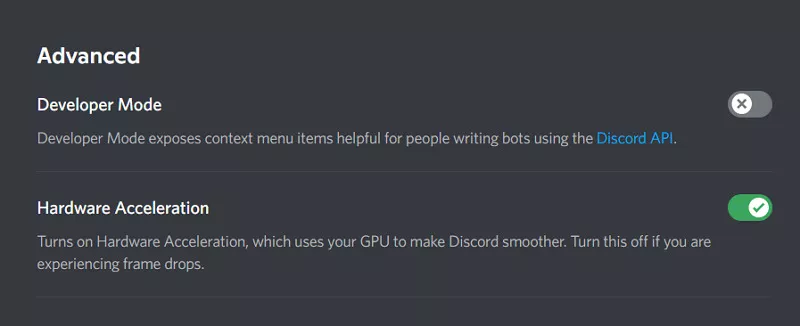
4. HTML5 지원 코덱을 재설치하여 HTML5 오류 수정하기
앞서 설명한 것처럼 브라우저가 HTML5를 지원하지 않거나 방문 중인 웹페이지에 적절한 동영상 코덱이 없는 경우 HTML5 동영상 파일을 찾을 수 없음 Chrome 오류가 표시될 수 있습니다. 웹사이트 지원팀에 문의하여 이 문제를 해결하고 필요한 모든 코덱을 설치할 수 있습니다.
또는 사용 중인 웹 브라우저의 공식 웹사이트에서 HTML5 지원 코덱을 다운로드할 수도 있습니다.
5. 안전 모드에서 브라우저를 시작하여 HTML5 오류 수정하기
안전 모드 또는 시크릿 모드는 브라우저 문제를 식별하는 데 유용하며 HTML5 오류에 대한 해결책을 찾는 데 도움이 됩니다. 크롬 브라우저를 안전 모드로 시작하려면 오른쪽 모서리에 있는 점 3개 버튼을 클릭하고 새 시크릿 창 옵션을 선택하세요.
파트 3: 추가 팁 힛파우 비디오 인핸서로 비디오 오류 수정
비디오 시청 경험을 방해하는 HTML5 오류 외에도 때때로 손상되거나 손상된 비디오 파일로 인해 좋아하는 콘텐츠를 즐기지 못할 수도 있습니다. 그러나 힛파우 비디오 인핸서를 사용하면 손상되거나 손상된 비디오를 복구하고 원래 품질에 영향을주지 않고 원래 상태로 복원 할 수 있습니다. 실제로, 더 선명하고 선명한 비디오 품질을 얻고 오디오 콘텐츠의 노이즈나 왜곡을 줄이는 데 도움이 되는 뛰어난 비디오 향상 기능을 제공합니다.
힛파우 비디오 인핸서는 파손, 손상 또는 손상된 비디오를 놀라운 정밀도와 탁월한 편의성으로 복구할 수 있는 AI 기반 복구 기능을 자랑합니다.
제대로 인코딩되지 않은 동영상을 수정하는 기능
- 매우 효율적인 일괄 모드로 수많은 손상된 동영상을 한 번에 능숙하게 수정합니다.
- MP4, MPEG, MPEG4, MPG, MOV, M4V, MKV 등 다양한 파일 형식의 비디오를 복구할 수 있습니다.
- 복구된 동영상을 컴퓨터에 저장하기 전에 미리 볼 수 있는 옵션 제공합니다.
- 비디오 업스케일링, 노이즈 제거 등과 같은 AI 기반 기능을 사용하여 복구된 콘텐츠의 전반적인 전문성을 향상시키는 데 도움이 됩니다.
- 기술 지식 없이도 동영상 오류를 수정할 수 있는 직관적이고 사용하기 쉬운 인터페이스를 제공합니다.
- Windows 및 Mac 운영 체제에서 사용할 수 있는 전용 버전의 힛파우 비디오 인핸서 제공합니다.
손상된 동영상을 수정하는 단계
단계 1: 힛파우 비디오 인핸서의 복구 모듈을 선택하기
컴퓨터에 힛파우 비디오 인핸서를 설치하고 프로그램의 기본 인터페이스에서 비디오 복구 모듈을 선택합니다. 복구 모드에서 다양한 손상된 비디오 시나리오를 볼 수 있으며 가장 관련성이 높은 시나리오를 선택하고 다음 단계로 이동합니다.
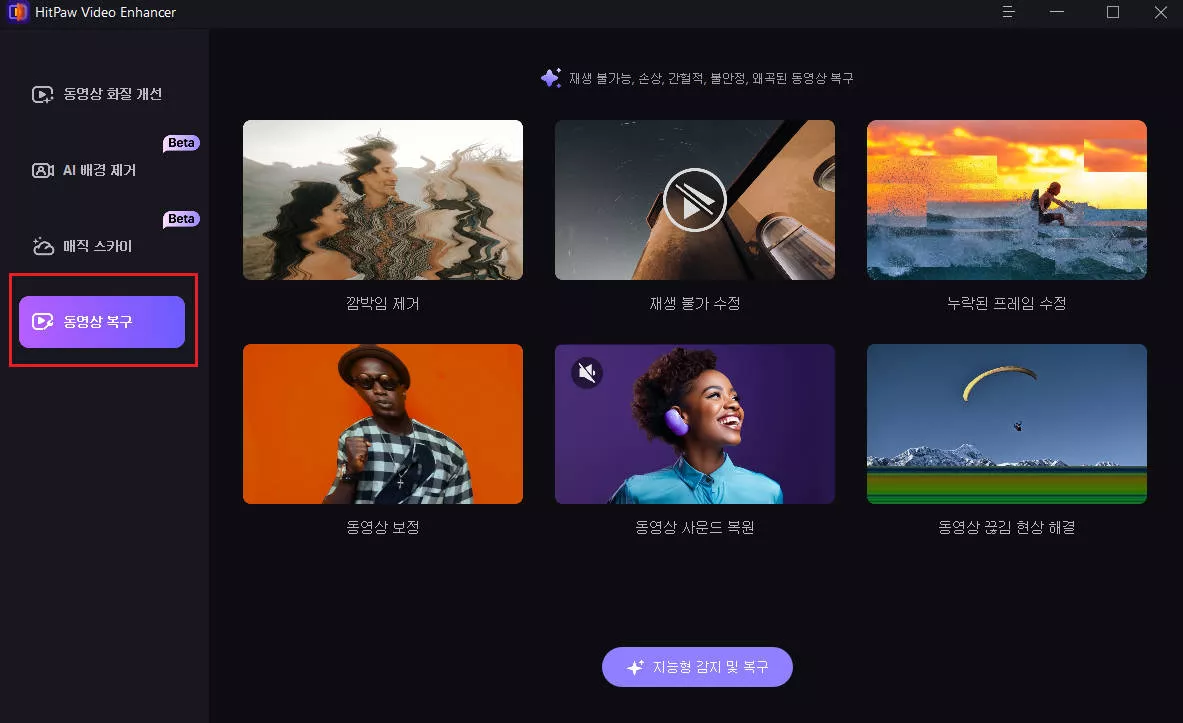
단계 2:복구를 위해 손상된 비디오를 가져오기
폴더 찾아보기 탭을 클릭하여 컴퓨터의 로컬 저장소에서 비디오 파일을 검색하고 업로드하거나, 비디오 파일을 프레임으로 끌어다 놓을 수 있습니다. HitPaw 비디오 향상기는 일괄 처리도 지원하므로 복구를 위해 한 번에 여러 비디오를 추가할 수 있습니다.
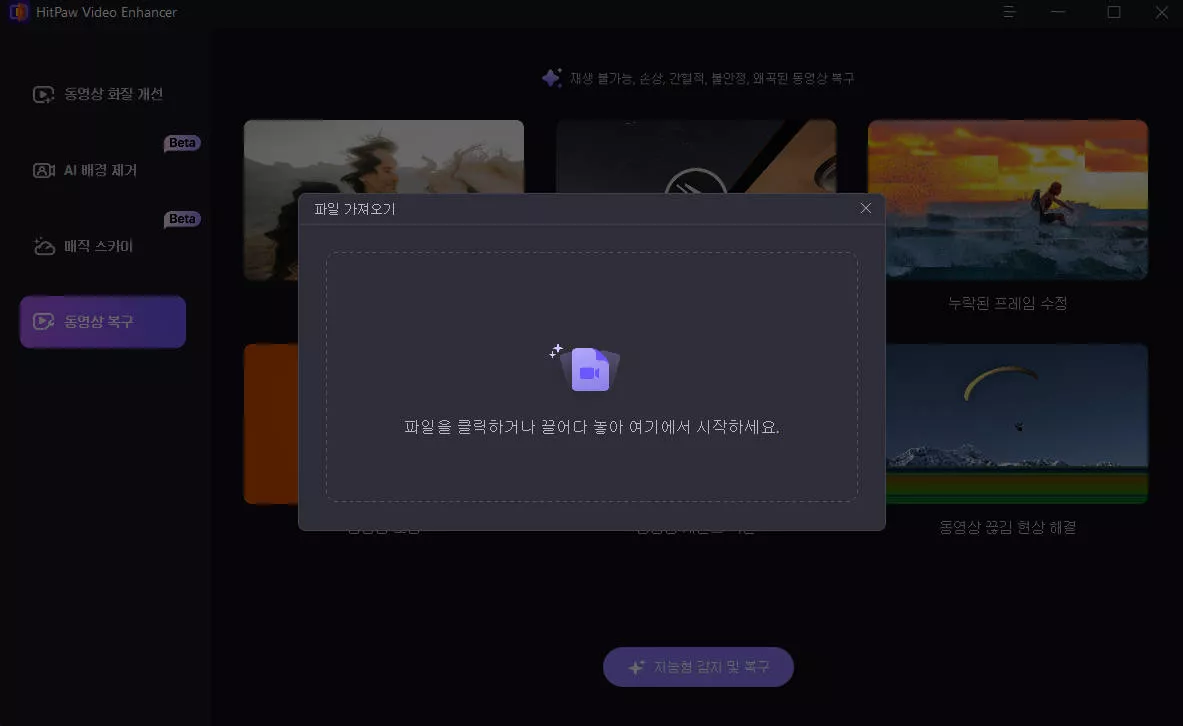
단계 3: 비디오 복구를 시작하기
복구하려는 모든 비디오를 선택했으면 복구 시작 탭을 클릭하면 프로그램이 손상된 비디오 파일 처리를 시작합니다.
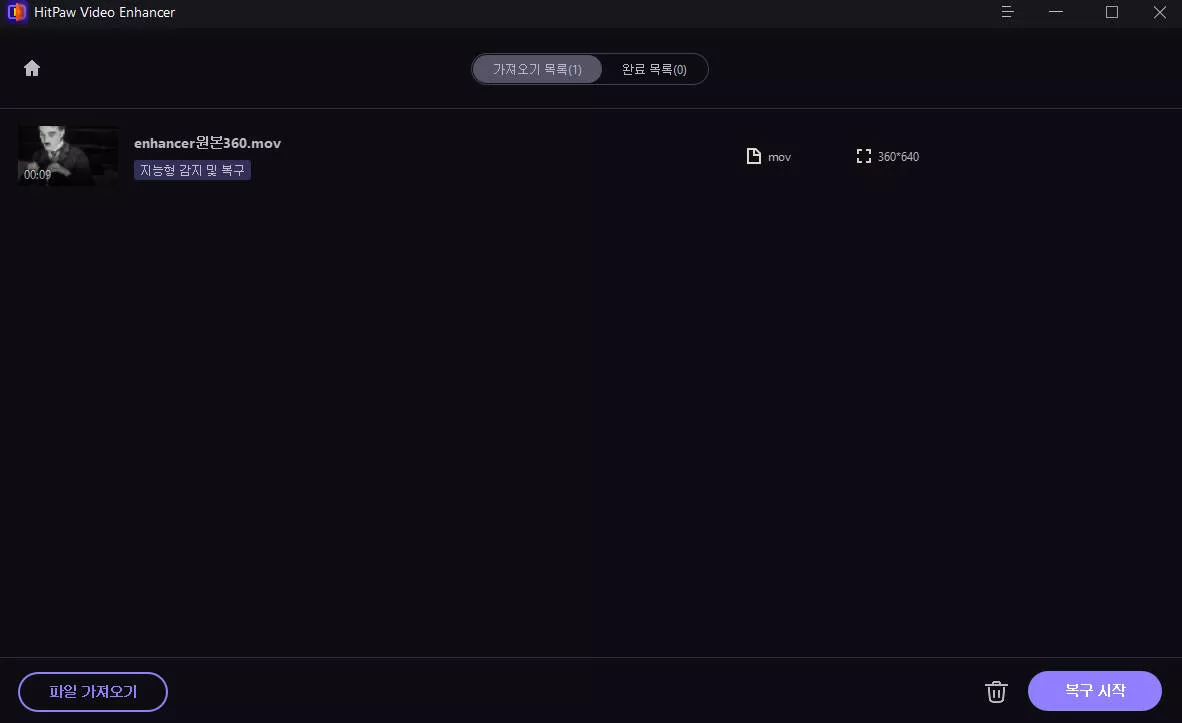
단계 4: 비디오 오류를 수정하기
비디오가 성공적으로 복구되면 복구 완료 섹션에서 찾을 수 있습니다. "재생" 아이콘을 터치하여 복구된 비디오 파일을 확인할 수 있습니다. 각 동영상에서 내보내기 버튼을 클릭하여 하나씩 저장하거나 오른쪽 하단에 있는 모두 내보내기 버튼을 누르세요.
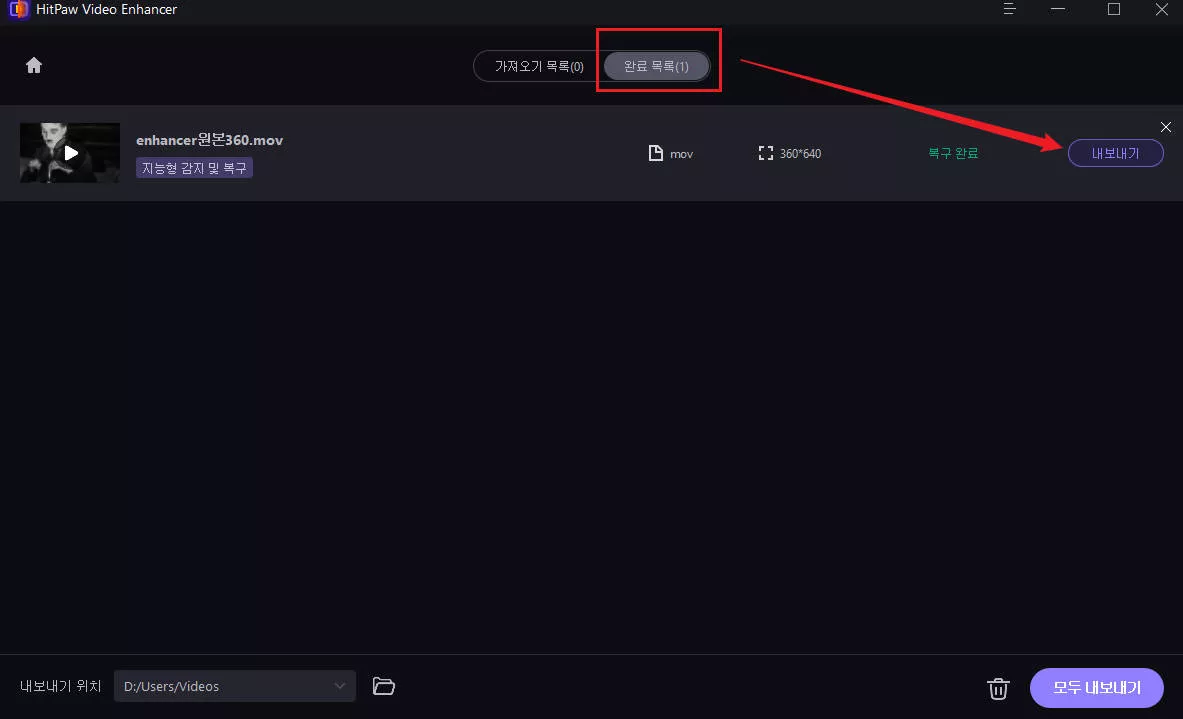
파트 4: HTML5 비디오를 찾을 수 없음의 FAQ
Q1. "HTML5 동영상 파일을 찾을 수 없음"이 표시되는 이유는 무엇인가요?
A1. 비디오 코덱 누락, 지원되지 않는 비디오 형식, 비디오 파일 손상 또는 네트워크 연결 문제로 인해 웹 브라우저에 HTML5 파일을 찾을 수 없음 오류가 표시될 수 있습니다.
Q2. HTML 동영상을 찾을 수 없다는 오류를 피하려면 어떻게 해야 하나요?
A2. 항상 최신 버전의 웹 브라우저를 사용하고 있는지 확인하고 호환되는 코덱 또는 HTML5 동영상 재생을 다운로드하세요. 그래도 비슷한 오류가 발생하면 위에서 언급한 해결 방법을 시도하거나 다른 브라우저에서 웹사이트에 완전히 접속하세요.
마무리
HTML5 동영상 요소는 인터넷에서 사용자 경험을 향상시키기 위해 설계되었지만, 동영상을 재생하는 동안 'HTML5 동영상을 찾을 수 없음'과 같은 오류가 발생할 수 있습니다. HTML5 비디오 파일을 찾을 수 없음 오류에 대한 몇 가지 빠른 수정 방법에 대해 설명했습니다.
손상된 비디오 파일을 다루거나 비디오에 다른 문제가있는 경우 힛파우 비디오 인핸서를 다운로드하여 손상된 비디오를 빠르게 수정할 수 있습니다. 제대로 인코딩되지 않은 비디오, 흐릿하거나 거친 비디오를 포함한 모든 종류의 손상을 문제없이 수정할 수있는 전문 비디오 복구 프로그램입니다.






 HitPaw FotorPea
HitPaw FotorPea HitPaw VoicePea
HitPaw VoicePea 



기사 공유하기:
제품 등급 선택:
김희준
편집장
새로운 것들과 최신 지식을 발견할 때마다 항상 감명받습니다. 인생은 무한하지만, 나는 한계를 모릅니다.
모든 기사 보기댓글 남기기
HitPaw 기사에 대한 리뷰 작성하기